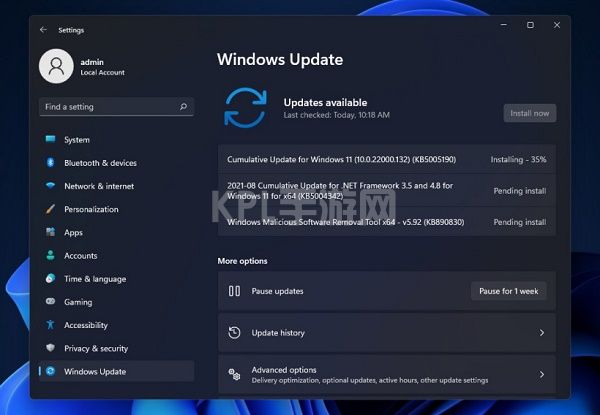win11今日为用户发布了最新的KB5005190更新,新增了Teams聊天应用,升级了截图工具,还修复了很多的bug,并提供了大量已知问题的修复,下面就跟着小编一起来看一下具体的更新内容吧。
win11发布更新补丁KB5005190
1、微软终于为用户加入了一个早在发布会上就推出的Teams聊天软件。
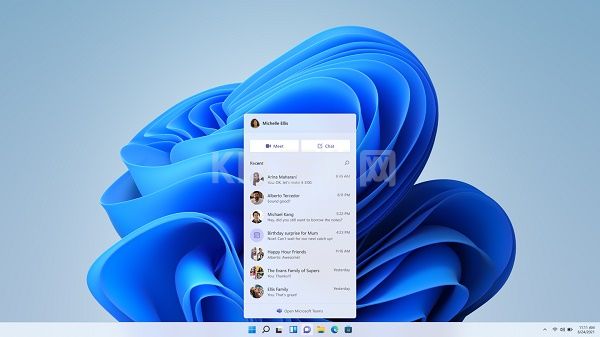
2、这款聊天软件能够让用户直接在win11系统中使用,拥有常见的文字、语音、视频聊天模式。
3、其中还支持用户使用1对1聊天,创建群组聊天等聊天对象选择。
4、并且这款软件还有着适配win11系统的界面设计,包括所有窗口的圆角化,特效和视觉效果的改进。
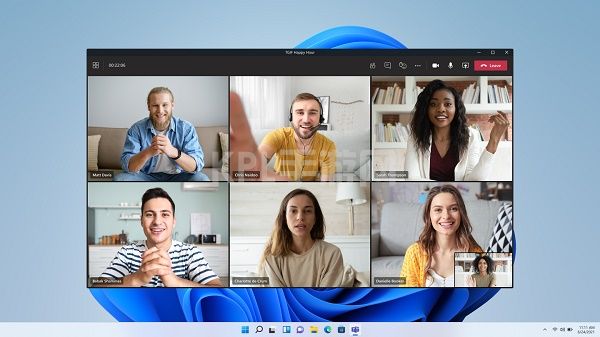
5、此外,此次更新还增加了一批应用程序的界面win11化。其中包括截图工具、计算器、邮件和日历等。
6、大家如果无法在win11系统中更新,可以直接下载安装本站为大家提取的更新文件。下载地址:
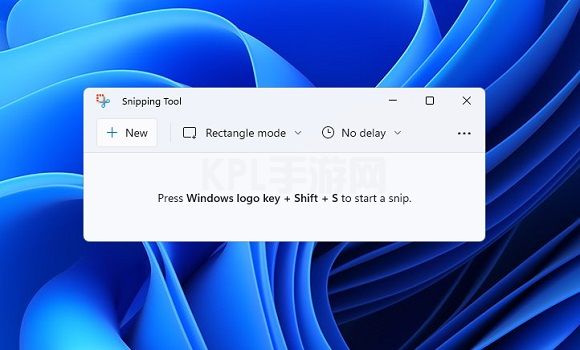
KB5005190修复内容:
搜索:
1、做了一些工作来解决当悬停在任务栏搜索图标上时,显示最近搜索列表意外空白的情况。
小组件:
1、修复了一个问题,即从小组件面板启动链接并不总是调用应用程序到前台。
2、点击任务栏中的小组件图标现在应该在正确的显示器上打开它。
Windows Sandbox:
1、任务栏(Explorer.exe)不会再在 Windows Sandbox 中反复崩溃。
其他:
1、解决了导致一些 Insiders 在尝试回滚上一个版本时遇到蓝屏或者错误检查的问题。
2、缓解了使某些游戏在按下回车键后没有反应的问题。
3、修复了“使用中的位置”指示器图标没有显示在任务栏中的问题,它本应该是显示的。
已知问题
1、[提醒] 当从 Windows 10 升级到 Windows 11 或安装 Windows 11 的更新时,一些功能可能被废弃或删除。请看这里的细节。
2、微软正在调查一个问题,在某些设备上,当进入设置 > Windows Update>Windows Insider Program 时,只有“停止获取预览版”选项是可见的。这使得内测用户无法选择一个通道。微软已经在 Answers 上发布了解决方法。
3、[BETA 通道] 微软正在调查来自 Beta 通道的内部人员的报告,他们在升级到 Windows 11 后,没有看到新的任务栏,而且“开始”菜单也不工作。为了解决这个问题,如果你受到了影响,请尝试进入 Windows Update > 更新历史,卸载 Windows 最新累积更新补丁,然后通过检查更新重新安装。
开始:
1、在某些情况下,在使用“开始”或“任务栏”中的搜索时,你可能无法输入文本。如果你遇到这个问题,按键盘上的 WIN + R 键,启动“运行”对话框,然后关闭它。
2、右键单击“开始”按钮(WIN + X)时,系统和 Windows Terminal 会丢失。
任务栏:
1、切换输入法时,任务栏有时会闪动。
搜索:
1、点击任务栏上的搜索图标后,搜索面板可能无法打开。如果发生这种情况,请重新启动“Windows Explorer”进程,并再次打开搜索面板。
2、搜索面板可能显示为黑色,在搜索框下面不显示任何内容。
3、在支持手写笔的设备上,应用程序可能无法从搜索面板上启动。如果你遇到这个问题,请退出并重新登录以解决这个问题。
设置:
1、使用“设置”中的搜索框进行的某些搜索可能会崩溃掉设置。
2、[补充] 微软正在调查有配对蓝牙 LE 设备的用户报告,遇到了蓝牙可靠性问题增加,以及从休眠状态恢复后或蓝牙关闭后的错误检查。
小组件:
1、小组件面板可能显示为空。为了解决这个问题,你可以退出,然后再次登录。
2、小组件可能在外部显示器上以错误的尺寸显示。如果你遇到这种情况,可以通过触摸或 WIN + W 快捷方式先在你的实际 PC 显示器上启动小组件,然后在你的辅助显示器上启动。
3、[家庭小组件] 一些用户可能会看到“连接设备以查看屏幕时间活动”的消息,即使屏幕时间设置已启用。
4、[家庭小组件] 位置信息可能对 iOS 上的某些用户不可用。
微软商店:
1、微软正在努力改善商店的搜索相关性,包括解决在某些情况下搜索结果排序不准确的问题。
2、在某些有限的情况下,安装按钮可能还不能发挥作用。
3、一些应用程序的评级和评论不可用。
Windows Sandbox:
1、在 Windows Sandbox 中,点击任务栏上的切换器图标后,语言输入切换器不会启动。作为一种解决方法,用户可以通过以下任何一个硬件键盘快捷键来切换他们的输入语言。Alt + Shift、Ctrl + Shift 或 Win + Space(第三个选项只有在 Sandbox 是全屏情况下才可用)。
2、在 Windows Sandbox 内,点击任务栏上的 IME 图标后,IME 上下文菜单不会启动。作为变通方法,用户可以通过以下任一方法访问 IME 上下文菜单的功能。
3、通过设置 > 时间和语言 > 语言和地区 >(如日语)...> 语言选项 >(如微软 IME)...> 键盘选项访问 IME 设置。
4、作为选择,你也可以启用 IME 工具栏,这是一个快速调用特定 IME 功能的替代用户界面。